Filtro de elementos
El filtro de elementos es una herramienta para filtrar elementos por categorías y/o parámetros, que consta de algoritmos de filtrado y una interfaz de configuración (en adelante, la "herramienta"). La herramienta se utiliza en muchos complementos. Por ejemplo, en los complementos Subproyectos, Coloración de elementos y otros.
La herramienta consta de dos filtros: un filtro por categorías y un filtro por parámetros. En algunos complementos es posible usar solo uno de los filtros. Por ejemplo, en el complemento Lado del mundo se utiliza solo el filtro por parámetros.
En la interfaz del complemento, la herramienta puede tener una forma horizontal:
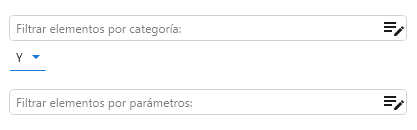
o una forma vertical:

Si se utilizan ambos filtros en la herramienta, entre ellos aparece un operador lógico Y/O. El operador Y significa que un elemento cumple con las condiciones del filtro si cumple con las condiciones de ambos filtros. El operador O, respectivamente, significa que un elemento cumple con las condiciones del filtro si cumple con las condiciones de al menos uno de los dos filtros.
La lista de categorías del filtro por categorías y la lista de condiciones del filtro por parámetros se pueden copiar al portapapeles y pegarse desde el portapapeles mediante el menú contextual que se abre con el botón derecho del ratón.
Filtro por categorías
El filtro por categorías es una lista jerárquica de categorías permitidas. La edición de la lista de categorías se realiza en el diálogo de la ventana principal (ventana del complemento):
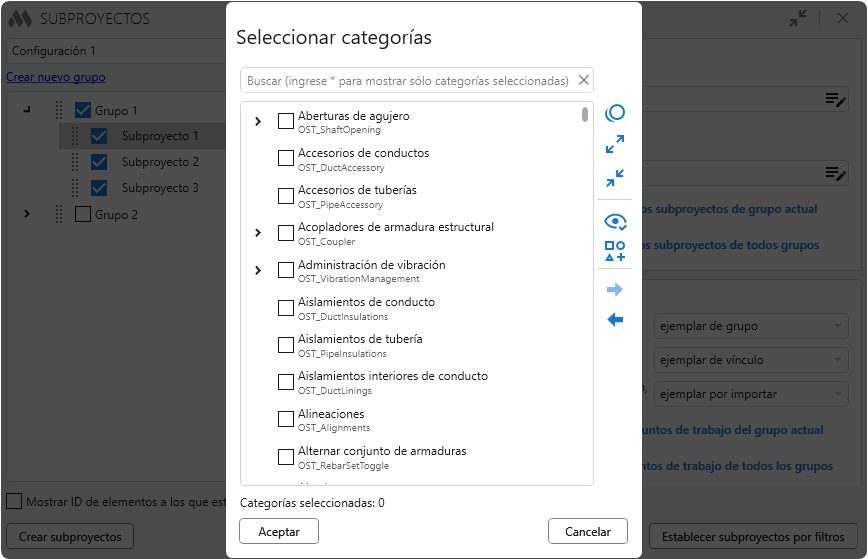
En la parte superior del diálogo hay un campo para buscar categorías. La búsqueda se realiza tanto por el nombre visible de la categoría como por el nombre único del programa. Al introducir un asterisco (*) en el campo de búsqueda, se mostrarán todas las categorías seleccionadas. Los botones a la derecha de la lista permiten deseleccionar todas las categorías ![]() , expandir
, expandir ![]() y contraer todas las categorías
y contraer todas las categorías ![]() , mostrar solo las categorías seleccionadas
, mostrar solo las categorías seleccionadas ![]() o marcar las categorías cuyos elementos están presentes en la vista actual
o marcar las categorías cuyos elementos están presentes en la vista actual ![]() . Las categorías marcadas pueden guardarse en conjuntos
. Las categorías marcadas pueden guardarse en conjuntos ![]() para su aplicación posterior tanto en el complemento actual como en otros complementos que usan el filtro por categorías.
para su aplicación posterior tanto en el complemento actual como en otros complementos que usan el filtro por categorías.
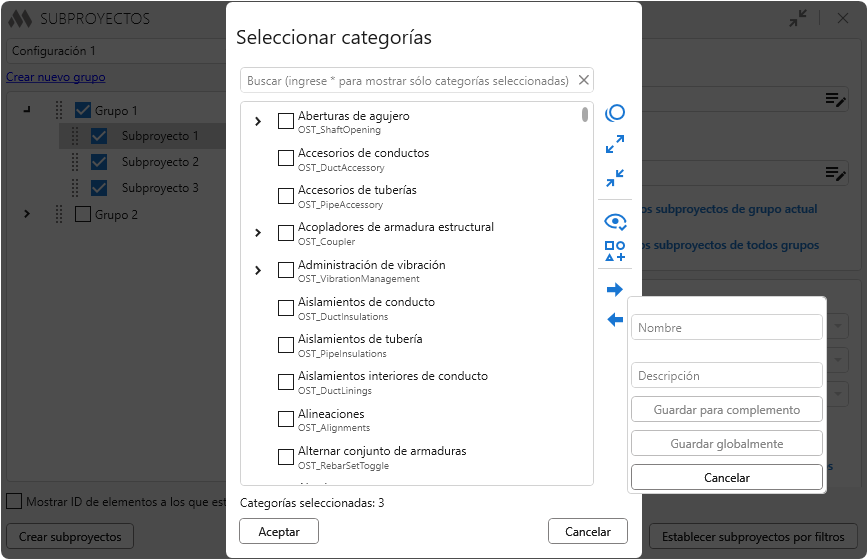
Se puede cargar un conjunto de categorías (marcar categorías del conjunto seleccionado) con el botón ![]() .
.
Filtro por parámetros
El filtro por parámetros es una lista de condiciones separadas por el operador lógico Y o O. En el campo del filtro, las condiciones se escriben con una sintaxis especial, en la que para los operadores de comparación se usan los símbolos:
| = | – igual |
| < | – menor que |
| <= | – menor o igual que |
| > | – mayor que |
| >= | – mayor o igual que |
| <> | – diferente de |
| ~ | – contiene |
| !~ | – no contiene |
La edición de condiciones se realiza en una ventana separada:
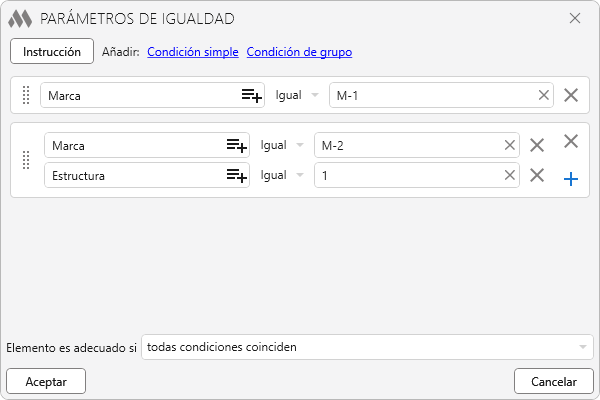
Reglas para crear condiciones:
- En el campo "Valores" se pueden ingresar varios valores permitidos separados por comas. Un parámetro se considera cumplido si su valor coincide con al menos uno de los valores permitidos
- Para que una coma no se interprete como separador, debe escaparse con una barra invertida. Por ejemplo, "valor 1\,5"
- La condición "Parámetro presente" significa que el elemento será procesado si dicho parámetro existe, independientemente del valor del parámetro
- La condición "Parámetro ausente" significa que el elemento será procesado si dicho parámetro no existe
- Los parámetros de tipo cadena solo se verifican con las condiciones "Igual", "Diferente", "Contiene" y "No contiene"
- La condición "Contiene" verifica que al menos uno de los valores permitidos esté presente en el parámetro del elemento. La condición "No contiene" verifica que ninguno de los valores esté presente
- Para usar la condición "Empieza con", seleccione la condición "Contiene" y agregue un asterisco (*) al final del valor. Por ejemplo, "Wall*"
- Para usar la condición "Termina con", seleccione la condición "Contiene" y agregue un asterisco (*) al inicio del valor. Por ejemplo, "*Wall"
- Para usar la condición "No empieza con", seleccione la condición "No contiene" y agregue un asterisco (*) al final del valor. Por ejemplo, "Wall*"
- Para usar la condición "No termina con", seleccione la condición "No contiene" y agregue un asterisco (*) al inicio del valor. Por ejemplo, "*Wall"
- La comprobación de valores de cadenas es sensible a mayúsculas y minúsculas
- Los parámetros de tipo "encendido/apagado" se verifican como enteros (0 – apagado, 1 – encendido)
- Las condiciones "Parámetro presente" y "Parámetro ausente" al verificar el parámetro clave "Group" (grupo principal) comprueban si el elemento está o no en un grupo. Es decir, "Parámetro presente" interpreta la comprobación como "El elemento debe estar en un grupo", y "Parámetro ausente" como "El elemento no debe estar en un grupo". Cualquier otra condición, si el elemento está en un grupo, verifica el nombre del grupo según las reglas para cadenas
- Las condiciones "Parámetro presente" y "Parámetro ausente" al verificar el parámetro clave "Assembly" (ensamblaje principal) comprueban si el elemento está o no en un ensamblaje. El significado es análogo a "Group"
- Las condiciones "Parámetro presente" y "Parámetro ausente" al verificar el parámetro clave "Curtain" (pared es muro cortina) comprueban si la pared es o no muro cortina. "Parámetro presente" significa "La pared debe ser muro cortina", y "Parámetro ausente" significa "La pared no debe ser muro cortina". Si el elemento no es una pared, la condición se ignora (siempre devuelve "verdadero")
- Las condiciones "Parámetro presente" y "Parámetro ausente" al verificar el parámetro clave "Nested" (familia es anidada) comprueban si la familia es anidada o no. Se ignora si el elemento no es una familia (siempre verdadero)
- Las condiciones "Parámetro presente" y "Parámetro ausente" al verificar el parámetro clave "Parent" (familia es principal) comprueban si la familia es principal (contiene familias anidadas) o no. Se ignora si el elemento no es una familia (siempre verdadero)
- Al usar los parámetros clave "BottomZ" y "TopZ" se verifica respectivamente la cota más baja y más alta de la geometría del elemento. Estos parámetros clave se consideran numéricos y se verifican con las condiciones correspondientes. Las cotas se toman en milímetros con redondeo a tres decimales. En el campo "Valor" se pueden indicar nombres de niveles, cuyo valor de cota se usará
- El parámetro clave AreaScheme devuelve el nombre del esquema de zonificación al que pertenece la Zona. Se verifica según las reglas para cadenas. Si el elemento no es una Zona, la condición se ignora (siempre verdadero)
- Todas las condiciones simples anidadas en una condición de grupo se verifican con el operador "Y", es decir, deben cumplirse todas las condiciones anidadas
- En lugar del nombre del parámetro se puede indicar el GUID de un parámetro compartido o el nombre del sistema para parámetros incorporados
A la derecha hay dos enlaces que funcionan como botones para añadir una nueva condición simple o de grupo a la lista de condiciones.
En el campo de entrada del identificador de parámetro puede aparecer un botón que permite seleccionar un parámetro de una lista:
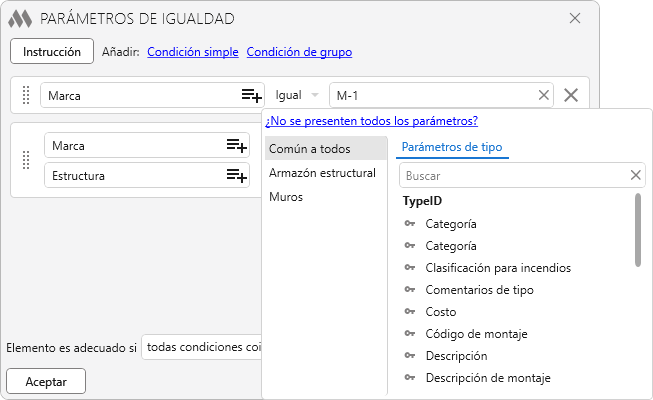
Este botón aparece si en el filtro por categorías se seleccionaron categorías. Si en el documento actual existen instancias de elementos de esas categorías, estarán disponibles dos listas: parámetros de instancia y parámetros de tipo. Si no hay instancias pero sí tipos, solo estará disponible la lista de parámetros de tipo.
Como identificador de parámetro se puede usar el nombre del parámetro, el GUID de un parámetro compartido o el nombre del sistema de un parámetro incorporado.
Además de los parámetros, en las condiciones se pueden usar el identificador del elemento (ID), el identificador del tipo de elemento (TypeID), así como el grupo padre del elemento (Group) y el ensamblaje padre del elemento (Assembly) si están disponibles.
Una condición de grupo es una lista de condiciones simples. Todas las condiciones simples dentro de una condición de grupo se verifican mediante el operador lógico Y. Es decir, un elemento cumple la condición de grupo si cumple todas las condiciones simples anidadas. En el campo del filtro, la condición de grupo se resalta con corchetes.
En la parte inferior de la ventana hay una lista desplegable El elemento es válido si, que determina el operador lógico usado entre todas las condiciones. El valor todas las condiciones coinciden corresponde al operador lógico Y, y el valor al menos una condición coincide corresponde al operador lógico O.
El ejemplo de la captura de pantalla anterior se verá así en el campo del filtro:
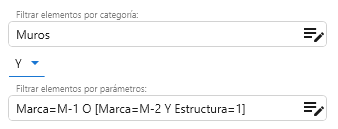
Esto significa que una pared es válida si tiene en el parámetro "Marca" el valor "C-1" o si tiene en el parámetro "Marca" el valor C-2 y en el parámetro "Estructuras portantes" el valor "1".
La búsqueda de parámetros en el elemento verificado se realiza por el nombre del parámetro. Primero se busca en la lista de parámetros de instancia y luego (si no se encuentra) en la lista de parámetros de tipo.
Al verificar los valores de los parámetros de cadena con los operadores "Igual", "Diferente", "Contiene" y "No contiene" se tiene en cuenta la distinción entre mayúsculas y minúsculas.




